情報番号:017094 【更新日:2018.02.27】
「ピークシフト」消費電力を抑える期間や時間帯の設定を登録する方法<Windows 10>
| 対応機種 | |
|---|---|
| 対象OS | Windows 10 |
| カテゴリ | Windowsの操作/設定、省電力、その他のプレインストールソフト、dynabookユーティリティ |
回答・対処方法
はじめに
「ピークシフト」は、昼間の電力消費の一部を夜間に移行させて電力を効果的に活用し、電力需要の平準化に貢献する機能です。
ここでは、新規にピークシフト設定(消費電力を抑える期間や時間帯の設定)を登録する方法を説明します。
既定では、7月1日-9月30日の13:00-22:00の設定が用意されており、最大4つまで登録することができます。
※本情報は、「TOSHIBA ecoユーティリティ」のバージョン「3.0.1.6403」を元に作成しています。バージョンが異なる場合は若干画面、操作が異なる場合があります。ご了承ください。
「TOSHIBA ecoユーティリティ」のバージョンを調べる方法は、[017299:「TOSHIBA ecoユーティリティ」バージョンを調べる方法<Windows 10>]を参照してください。
※「ピークシフト」の詳細については、[017093:「ピークシフト」について<Windows 10>]を参照してください。
※「ピークシフト」は「TOSHIBA eco ユーティリティ」の機能のひとつです。「TOSHIBA eco ユーティリティ」については、[017087:「TOSHIBA ecoユーティリティ」について<Windows 10>]を参照してください。
操作手順
※ご使用の機種によって画面が若干異なります。
- タスクバー上の[検索ボックス]をクリックします。
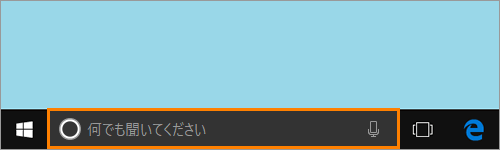 (図1)
(図1)
- 検索ボックスが入力状態になります。検索ボックスに eco と入力します。
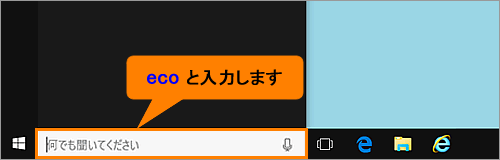 (図2)
(図2)
- ”最も一致する検索結果”に表示される[eco ユーティリティ デスクトップ アプリ]をクリックします。
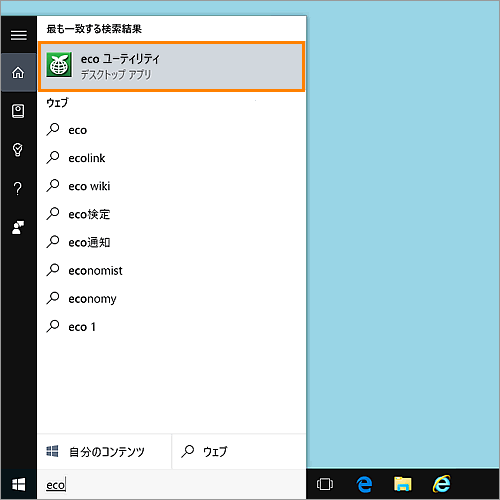 (図3)
(図3)
- 「ecoユーティリティ」が起動します。画面左側の[ピークシフト]をクリックします。
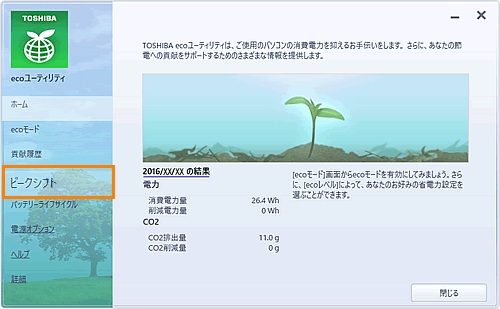 (図4)
(図4)
※初回起動時は、”はじめにお読みください”画面が表示されます。内容をよく読み[□ 同意する]にチェックを付けて[OK]ボタンをクリックしてください。
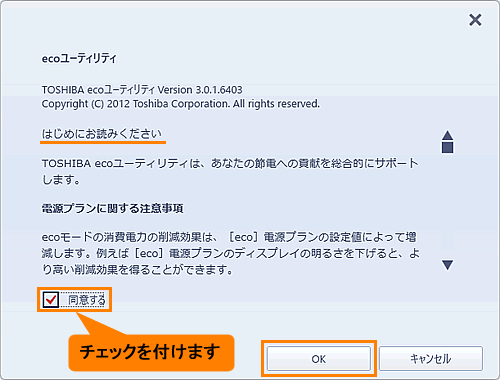 (図5)
(図5)
- 「ピークシフト」の設定画面が表示されます。[新規追加]ボタンをクリックします。
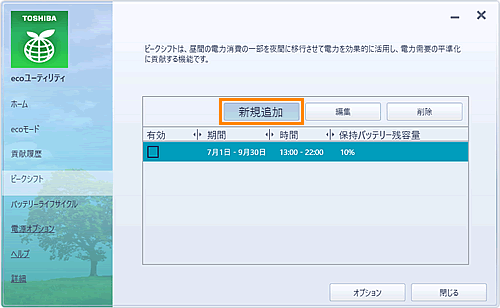 (図6)
(図6)
- 「ecoユーティリティ」画面が表示されます。各項目のボックスをクリックして、表示されるメニューから消費電力を抑えたい期間や時間帯の設定を行ないます。
 (図7)
(図7)
◆運用期間
ピークシフト機能を使用して消費電力を抑えたい期間(月日)の設定を行ないます。
うるう年にあたる2月29日を運用期間に設定した場合は、平年であっても2月29日と表示されます。
また、2月29日は平年で次のように扱われます。
・2月29日~2月29日と設定した場合、無視されます。
・2月28日~2月29日と設定した場合、「2月28日~2月28日」となります。
・3月1日~2月29日と設定した場合、「3月1日~2月28日」となります。
 (図8)
(図8)
◆ピークシフト時間
AC電源からの電力供給を止め、蓄えておいたパソコンのバッテリーで動作させる時間を設定します。
日中の電力使用のピーク時間帯に設定すると、より効果を発揮します。
 (図9)
(図9)
◆ピークシフト時間中に保持したいバッテリー残容量
ピークシフト時間中に保持したいバッテリー残容量を指定します。指定したバッテリー残容量に達するまでバッテリーで動作します。指定したバッテリー残容量を下回っている場合、AC電源から電力供給を行ないます。ただし、バッテリーへの充電は停止しています。
指定可能な残容量は5%~50%、または10%~50%です(モデルによって異なります)。
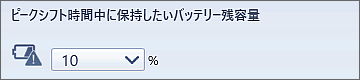 (図10)
(図10)
- 設定が終わりましたら、[OK]ボタンをクリックします。
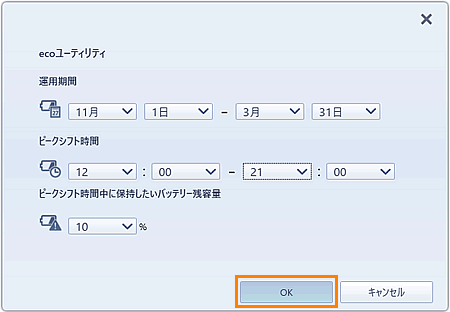 (図11)
(図11)
- 「ピークシフト」の設定画面に戻ります。一覧に設定が追加されていることを確認してください。
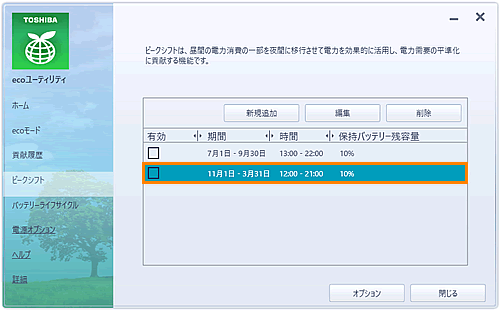 (図12)
(図12)
- 他の期間や時間の設定を登録する場合は、手順5~8を繰り返してください。
※最大4つまで登録することができます。
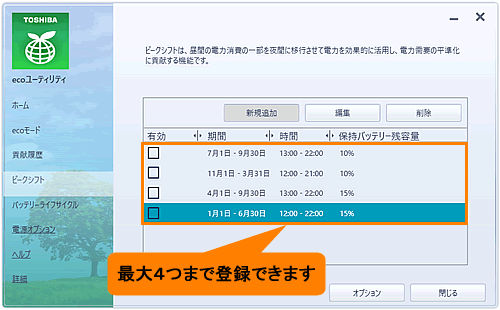 (図13)
(図13)
- 登録した設定の”有効”項目にチェックを付けると、設定が有効になります。
 (図14)
(図14)
消費電力を抑える期間や時間帯の設定の登録は以上です。
<補足>
既定では、ピークシフト時間の1時間前になるとアラームとメッセージで通知されます。
※通知の設定を変更したい場合は、[017098:「ピークシフト」の時間になる前の通知設定を変更する方法<Windows 10>]を参照してください。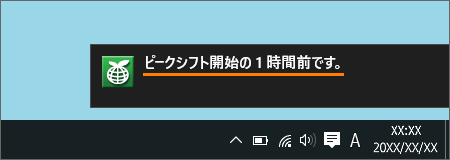 (図15)
(図15)
関連情報
- 登録した設定を変更する場合は、以下のリンクを参照してください。
[017095:「ピークシフト」登録されている設定を編集する方法<Windows 10>]
- 不要になった設定を削除する方法は、以下のリンクを参照してください。
[017096:「ピークシフト」不要になった設定を削除する方法<Windows 10>]
- 設定は残したまま、一時的に無効にする場合は、以下のリンクを参照してください。
[017097:「ピークシフト」登録されている設定の有効/無効を切り替える方法<Windows 10>]
以上
